Infrastructure Backup Hizmeti en iyi uygulamaları
Olağanüstü bir hata olduğunda veri kaybını azaltmaya yardımcı olmak için Azure Stack Hub'ı dağıtırken ve yönetirken bu en iyi yöntemleri izleyin.
İşlem akışında değişiklikler yapıldığında yüklemenizin hala uyumlu olduğunu doğrulamak için en iyi yöntemleri düzenli olarak gözden geçirin. Bu en iyi yöntemleri uygularken herhangi bir sorunla karşılaşırsanız yardım için Microsoft Desteği başvurun.
Yapılandırmaya yönelik en iyi yöntemler
Dağıtım
Her Azure Stack Hub Bulutu dağıtıldıktan sonra Altyapı Yedekleme'yi etkinleştirin. Azure Stack Hub PowerShell'i kullanarak, operatör yönetimi API'sinin uç noktasına erişimi olan herhangi bir istemciden/sunucudan yedekleme zamanlayabilirsiniz.
Ağ
Yol için Evrensel Adlandırma Kuralı (UNC) dizesi tam etki alanı adı (FQDN) kullanmalıdır. Ad çözümlemesi mümkün değilse IP adresi kullanılabilir. UNC dizesi, paylaşılan dosyalar veya cihazlar gibi kaynakların konumunu belirtir.
Şifreleme
Şifreleme sertifikası, dış depolama alanına aktarılan yedekleme verilerini şifrelemek için kullanılır. Sertifika yalnızca anahtarları taşımak için kullanıldığından, sertifika otomatik olarak imzalanan bir sertifika olabilir. Sertifika oluşturma hakkında daha fazla bilgi için New-SelfSignedCertificate bakın.
Anahtar güvenli bir konumda (örneğin, genel Azure Key Vault sertifikası) depolanmalıdır. Verileri şifrelemek için sertifikanın CER biçimi kullanılır. PfX biçimi, yedekleme verilerinin şifresini çözmek için Azure Stack Hub'ın bulut kurtarma dağıtımı sırasında kullanılmalıdır.
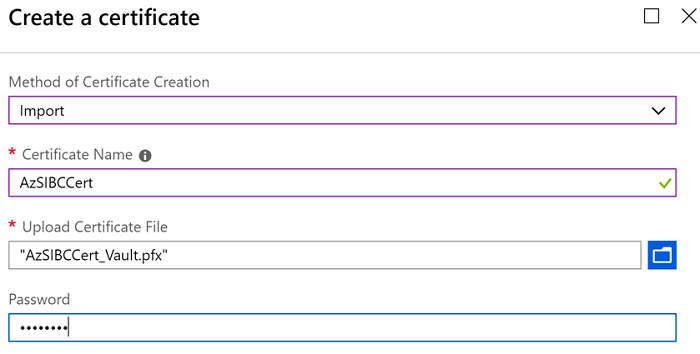
Operasyonel en iyi uygulamalar
Yedeklemeler
- Yedekleme işleri sistem çalışırken yürütülür, böylece yönetim deneyimlerinde veya kullanıcı uygulamalarında kapalı kalma süresi olmaz. Makul yük altında olan bir çözüm için yedekleme işlerinin 20-40 dakika sürmesini bekleyin.
- Düzeltme eki, güncelleştirme ve FRU işlemleri sırasında otomatik yedeklemeler başlatılmaz. Zamanlanmış yedekleme işleri varsayılan olarak atlanır. Bu işlemler sırasında yedeklemeler için isteğe bağlı istekler de engellenir.
- OEM tarafından sağlanan yönergeler kullanılarak, el ile yedeklenen ağ anahtarları ve donanım yaşam döngüsü konağı (HLH), Altyapı Yedekleme Denetleyicisi'nin denetim düzlemi yedekleme verilerini depoladığı aynı yedekleme paylaşımında depolanmalıdır. Anahtar ve HLH yapılandırmalarını bölge klasöründe depolamayı göz önünde bulundurun. Aynı bölgede birden çok Azure Stack Hub örneğiniz varsa, bir ölçek birimine ait her yapılandırma için bir tanımlayıcı kullanmayı göz önünde bulundurun.
Klasör Adları
- Altyapı, MASBACKUP klasörünü otomatik olarak oluşturur. Bu, Microsoft tarafından yönetilen bir paylaşımdır. PAYLAŞıMları MASBACKUP ile aynı düzeyde oluşturabilirsiniz. Azure Stack Hub'ın oluşturmadığı MASBACKUP içinde klasör veya depolama verileri oluşturmanız önerilmez.
- Yedek verileri farklı bulutlardan ayırt etmek için klasör adınızdaki kullanıcı FQDN'sini ve bölgesini seçin. Azure Stack Hub dağıtımınızın ve uç noktalarınızın FQDN'si Region parametresiyle Dış Etki Alanı Adı parametresinin birleşimidir. Daha fazla bilgi için bkz. Azure Stack Hub veri merkezi tümleştirmesi - DNS.
Örneğin, yedekleme paylaşımı fileserver01.contoso.com üzerinde barındırılan AzSBackups'tır. Bu dosya paylaşımında, dış etki alanı adını kullanan Azure Stack Hub dağıtımı başına bir klasör ve bölge adını kullanan bir alt klasör olabilir.
FQDN: contoso.com
Bölge: nyc
\\fileserver01.contoso.com\AzSBackups
\\fileserver01.contoso.com\AzSBackups\contoso.com
\\fileserver01.contoso.com\AzSBackups\contoso.com\nyc
\\fileserver01.contoso.com\AzSBackups\contoso.com\nyc\MASBackup
MASBackup klasörü, Azure Stack Hub'ın yedekleme verilerini depoladığı klasördür. Bu klasörü kendi verilerinizi depolamak için kullanmayın. OEM'ler de yedekleme verilerini depolamak için bu klasörü kullanmamalıdır.
OEM'lerin bileşenleri için yedekleme verilerini bölge klasörü altında depolaması teşvik edilir. Her ağ anahtarı, donanım yaşam döngüsü konağı (HLH) vb. kendi alt klasöründe depolanabilir. Örnek:
\\fileserver01.contoso.com\AzSBackups\contoso.com\nyc\HLH
\\fileserver01.contoso.com\AzSBackups\contoso.com\nyc\Switches
\\fileserver01.contoso.com\AzSBackups\contoso.com\nyc\DeploymentData
\\fileserver01.contoso.com\AzSBackups\contoso.com\nyc\Registration
İzleme
Aşağıdaki uyarılar sistem tarafından desteklenir:
| Uyarı | Description | Düzeltme |
|---|---|---|
| Dosya paylaşımının kapasitesi yetersiz olduğundan yedekleme başarısız oldu. | Dosya paylaşımının kapasitesi doldu ve yedekleme denetleyicisi yedekleme dosyalarını konuma aktaramıyor. | Daha fazla depolama kapasitesi ekleyin ve yeniden yedeklemeyi deneyin. Yer açmak için mevcut yedeklemeleri silin (en eskisinden başlayarak). |
| Bağlantı sorunları nedeniyle yedekleme başarısız oldu. | Azure Stack Hub ile dosya paylaşımı arasındaki ağda sorunlar yaşanıyor. | Ağ sorununu giderin ve yedeklemeyi yeniden deneyin. |
| Yoldaki bir hata nedeniyle yedekleme başarısız oldu. | Dosya paylaşım yolu çözümlenemiyor. | Paylaşımın erişilebilir olduğundan emin olmak için paylaşımı farklı bir bilgisayardan eşleyin. Artık geçerli değilse yolu güncelleştirmeniz gerekebilir. |
| Kimlik doğrulaması sorunu nedeniyle yedekleme başarısız oldu. | Kimlik bilgileriyle ilgili bir sorun veya kimlik doğrulamasını etkileyen bir ağ sorunu olabilir. | Paylaşımın erişilebilir olduğundan emin olmak için paylaşımı farklı bir bilgisayardan eşleyin. Kimlik bilgileri artık geçerli değilse güncelleştirmeniz gerekebilir. |
| Yedekleme genel bir hata nedeniyle başarısız oldu. | Başarısız istek aralıklı bir sorundan kaynaklanıyor olabilir. Yedeklemeyi yeniden deneyin. | Destek ekibini arayın. |
Sonraki adımlar
Altyapı Yedekleme Hizmeti için başvuru malzemelerini gözden geçirin.
Altyapı Yedekleme Hizmeti'ni etkinleştirin.
Geri Bildirim
Çok yakında: 2024 boyunca, içerik için geri bildirim mekanizması olarak GitHub Sorunları’nı kullanımdan kaldıracak ve yeni bir geri bildirim sistemiyle değiştireceğiz. Daha fazla bilgi için bkz. https://aka.ms/ContentUserFeedback.
Gönderin ve geri bildirimi görüntüleyin